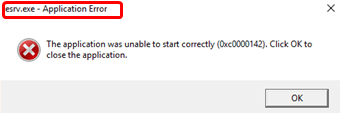
0xc0000142 Error és un dels errors habituals a Windows 10, especialment a Windows 10 Creators Update.
La part més molesta és que sembla que s'ha quedat enganxat amb tu. No heu pogut fer res per desaparèixer aquesta notificació. Fins i tot si el tanquessin, reapareixeria aviat. No et preocupis, no estàs sol i hem trobat solucions per solucionar el problema.
Proveu aquestes correccions:
Hi ha 4 solucions que han ajudat a molts usuaris a resoldre els seus problemes. No cal provar-los tots; només heu de seguir la llista fins que trobeu el que us convingui.
- Desinstal·leu programes en conflicte
- Actualitzeu els vostres controladors
- Reparació de fitxers del sistema
- Reinicieu o reinstal·leu Windows
Solució 1: desinstal·leu els programes en conflicte
El fitxer esrv.exe pertany a Sony Cooperation, però aquest problema no està relacionat amb Sony. En canvi, té molt a veure amb la Utilitat d'actualització de controladors Intel. Per tant, el primer suggeriment és que el desinstal·leu del vostre sistema.
1) Al teclat, premeu Tecla del logotip de Windows i R al mateix temps. Tipus control panell al quadre de cerca i premeu Entra .
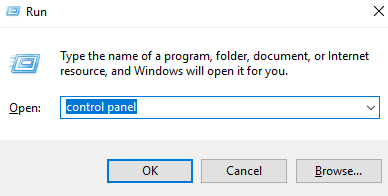
2) Veure per Categoria , i després tria Desinstal·leu un programa a la categoria Programes.
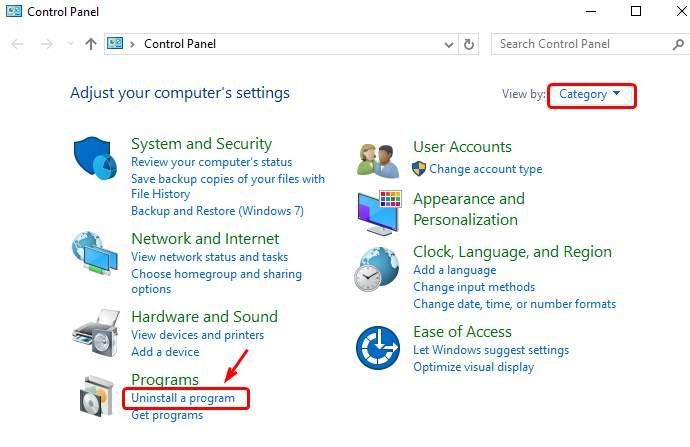
3) Seleccioneu Utilitat d'actualització de controladors Intel de la llista i feu clic Desinstal·la botó.
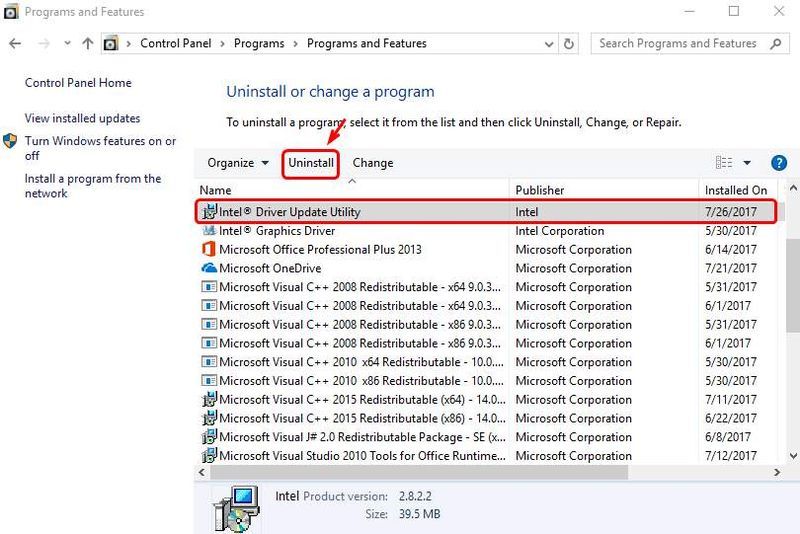
4) Feu clic Desinstal·la per continuar.
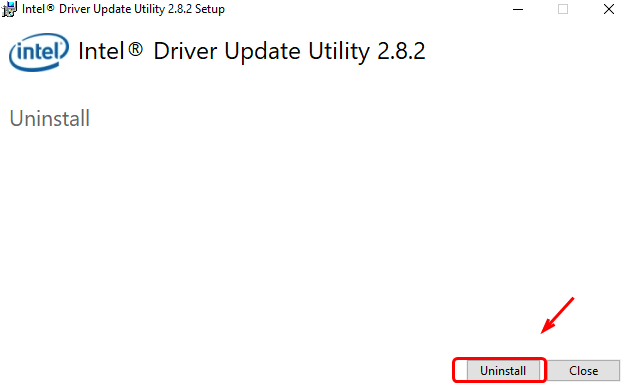
A continuació, espereu que finalitzi la desinstal·lació.
5) Reinicieu el vostre ordinador. El problema hauria d'haver desaparegut ara.
Solució 2: actualitzeu els vostres controladors
És molt important mantenir els controladors del dispositiu actualitzats. Windows 10 no sempre us ofereix la darrera versió. Però amb controladors obsolets o incorrectes, és possible que us trobeu 0xc0000142 Error .
Hi ha dues maneres d'actualitzar el controlador: manualment i automàticament.
Opció 1: manualment – Necessitareu coneixements informàtics i paciència per actualitzar els vostres controladors d'aquesta manera, perquè heu de trobar el controlador adequat en línia, descarregar-lo i instal·lar-lo pas a pas.
O
Opció 2: automàticament (recomanat) - Aquesta és l'opció més ràpida i senzilla. Tot es fa amb només un parell de clics del ratolí, fàcil fins i tot si sou un principiant de l'ordinador.
Opció 1 - Baixeu i instal·leu el controlador manualment
Podeu descarregar els controladors de gràfics des del lloc web oficial del fabricant. Cerqueu el model que teniu i trobeu el controlador correcte que s'adapti al vostre sistema operatiu específic. A continuació, descarregueu el controlador manualment.
Opció 2: actualitzar automàticament els controladors
Si no teniu temps ni paciència per actualitzar manualment els controladors de gràfics, podeu fer-ho automàticament Conductor fàcil .
Driver Easy reconeixerà automàticament el vostre sistema i trobarà els controladors correctes. No necessiteu saber exactament quin sistema està executant el vostre ordinador, no us cal arriscar-vos a descarregar i instal·lar el controlador incorrecte i no us haureu de preocupar per cometre un error en instal·lar-lo.
Podeu actualitzar els vostres controladors automàticament amb qualsevol de les opcions GRATIS o el Per versió de Driver Easy. Però amb la versió Pro només calen 2 clics (i obteniu suport complet i un Garantia de devolució de 30 dies ):
- Executeu Driver Easy i feu clic a Escanejar ara botó. Driver Easy escanejarà el vostre ordinador i detectarà qualsevol problema amb els controladors.

- Feu clic a Actualització botó al costat del controlador marcat per descarregar automàticament la versió correcta d'aquest controlador i, a continuació, podeu instal·lar-lo manualment (ho podeu fer amb la versió GRATUÏTA).
O feu clic Actualitzar-ho tot per descarregar i instal·lar automàticament la versió correcta de tots els controladors que falten o no actualitzats al vostre sistema. (Això requereix el Versió Pro que inclou un suport complet i una garantia de devolució de diners de 30 dies. Se us demanarà que actualitzeu quan feu clic a Actualitza-ho tot.)
 Nota : Si teniu cap problema mentre feu servir Driver Easy, no dubteu a contactar amb el nostre equip d'assistència a .
Nota : Si teniu cap problema mentre feu servir Driver Easy, no dubteu a contactar amb el nostre equip d'assistència a . - Opció 1: automàticament (recomanat)
Utilitzeu una eina de reparació per comprovar diverses àrees de l'ordinador per determinar la causa dels problemes habituals de Windows. Tractarà problemes relacionats amb errors del sistema, fitxers crítics del sistema i trobarà la solució adequada per a vostè. - Opció 2: manualment
El verificador de fitxers del sistema és una eina integrada per comprovar si hi ha fitxers del sistema corruptes i danyats i gestionar-los per restaurar-los si n'hi ha. Tanmateix, aquesta eina només pot diagnosticar els fitxers principals del sistema i no tractarà DLL danyat, clau del registre de Windows, etc. - Errors d'aplicació
Assegureu-vos d'adjuntar l'URL d'aquest article si cal per obtenir una guia més convenient i eficient.
Solució 3: reparació dels fitxers del sistema
El 0xc0000142 Error L'error de pantalla blava de la mort pot estar relacionat amb fitxers del sistema. Quan els fitxers del sistema es van trencar o es van malmetre, pot causar un problema de pantalla blava.
Hi ha 2 maneres de resoldre'l. Així és com:
Opció 1: automàticament (recomanat)
Reimatge (conegut comunament com a Reimage Repair) és un programari de reparació d'ordinadors que pot diagnosticar problemes a l'ordinador i solucionar-los immediatament.
S'adapta al vostre sistema específic i funciona de manera privada i automàtica. En primer lloc, comprovarà els problemes relacionats amb el maquinari per identificar els problemes, i després els problemes de seguretat (alimentat per Avira Antivirus) i, finalment, detectarà els programes que s'estavellen i falten fitxers del sistema. Un cop completat, trobarà una solució al vostre problema específic.
Reimage és una eina de reparació de confiança i no farà cap mal al vostre ordinador. La millor part és que no us haureu de preocupar de perdre cap programa i les vostres dades personals. Llegeix Revisions de Trustpilot .1) descarregar i instal·leu Reimage.
2) Obriu Reimage i executeu una exploració gratuïta. Això pot trigar uns quants minuts.

3) Veureu el resum dels problemes detectats al vostre PC. Feu clic COMENÇAR LA REPARACIÓ i tots els problemes es solucionaran automàticament. (Haureu de comprar la versió completa. Ve amb una garantia de devolució dels diners de 60 dies perquè pugueu reemborsar en qualsevol moment si Reimage no soluciona el vostre problema).
 Nota: Reimage inclou assistència tècnica les 24 hores del dia. Si necessiteu ajuda mentre feu servir Reimage, feu clic al signe d'interrogació de l'extrem superior dret del programari o utilitzeu una de les opcions següents:
Nota: Reimage inclou assistència tècnica les 24 hores del dia. Si necessiteu ajuda mentre feu servir Reimage, feu clic al signe d'interrogació de l'extrem superior dret del programari o utilitzeu una de les opcions següents: Xat: https://tinyurl.com/y7udnog2
Telèfon: 1-408-877-0051
Correu electrònic: support@reimageplus.com / forwardtosupport@reimageplus.com
Opció 2: manualment
1) Al teclat, premeu Tecla del logotip de Windows i la R tecla al mateix temps per invocar el quadre Executar.
2) Tipus cmd i premeu Canvi + Ctrl + Entra junts al teclat per obrir el símbol del sistema en mode administrador.

Nota : Fes NO feu clic a D'acord o simplement premeu la tecla Intro, ja que això no us permetrà obrir el símbol del sistema en el mode d'administrador.
3) Tipus sfc /scannow (o copiar i enganxar) i premeu Entra . A continuació, espereu que la verificació s'hagi completat al 100%.

4) Reinicieu l'ordinador per comprovar que el problema de la pantalla blava està solucionat o no.
Si el resultat indica que hi ha fitxers trencats però SFC no els pot arreglar, podeu recórrer-hi Eina de gestió i manteniment d'imatges de desplegament (DISM). per a un examen i reparació més profunds.
Solució 4: reinicieu o torneu a instal·lar Windows
Si tot falla, potser haureu de restablir Windows o fins i tot tornar-lo a instal·lar junts. Tots sabem que la reinstal·lació suprimirà totes les dades del vostre disc dur, heu de fer una còpia de seguretat de tots els vostres fitxers importants abans de fer-ho.
Tanmateix, amb Reimage, n'hi ha no cal fer còpies de seguretat llargues, trucades telefòniques d'assistència ni risc per a les vostres dades personals . Reimage pot restablir Windows a l'estat exactament quan s'acabava d'instal·lar sense afectar el programari de tercers.
A continuació s'explica com utilitzar-lo:
1) descarregar i instal·leu Reimage.
2) Obriu Reimage i executeu una exploració gratuïta. Això pot trigar uns quants minuts.

3) Veureu el resum dels problemes detectats al vostre PC. Feu clic COMENÇAR LA REPARACIÓ i tots els problemes es solucionaran automàticament. (Haureu de comprar la versió completa. Ve amb una garantia de devolució dels diners de 60 dies perquè pugueu reemborsar en qualsevol moment si Reimage no soluciona el vostre problema).
 Nota: Si necessiteu ajuda, feu clic al signe d'interrogació a la cantonada superior dreta del programari.
Nota: Si necessiteu ajuda, feu clic al signe d'interrogació a la cantonada superior dreta del programari. Però tracta aquestes opcions com l'últim recurs, perquè totes dues triguen molt de temps.
Espero que aquesta publicació compleixi les vostres necessitats. Si teniu alguna pregunta o suggeriment, podeu deixar comentaris.


![[RESOLUT] T'han desconnectat dels serveis de Blizzard](https://letmeknow.ch/img/knowledge/41/you-have-been-disconnected-from-blizzard-services.png)
![[RESOL] Minecraft bloquejat a la pantalla de càrrega](https://letmeknow.ch/img/program-issues/25/minecraft-stuck-loading-screen.png)

![[RESOLUT] El flux de Discord s'ha bloquejat en carregar](https://letmeknow.ch/img/knowledge/02/discord-stream-stuck-loading.png)

![[RESOLUT] Ubisoft Connect Connection Lost 2022](https://letmeknow.ch/img/knowledge/89/ubisoft-connect-connection-lost-2022.png)
